Ostranjevalna datoteka je del trdega diska, ki ga računalnik uporablja kot RAM, ko mu zmanjka običajnega pomnilnika. Velikost ostranjevalne datoteke je privzeto zelo majhna, strokovnjaki priporočajo večkratno povečanje njene vrednosti. Kako spremenim swap datoteko?
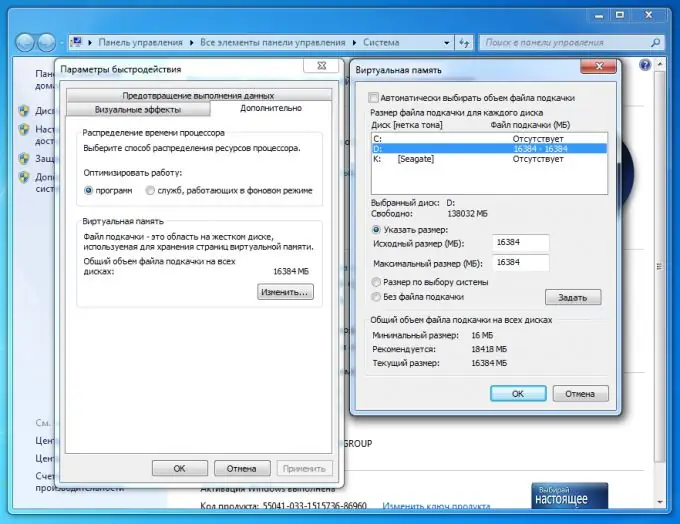
Navodila
Korak 1
Pojdite v meni Virtual Memory. Če želite to narediti, z desno miškino tipko kliknite "Moj računalnik", izberite "Lastnosti" in kliknite "Napredno" ali "Napredne sistemske nastavitve" (odvisno od operacijskega sistema).
Po tem kliknite "Možnosti" pod naslovom "Učinkovitost" in pojdite na zavihek "Napredno".
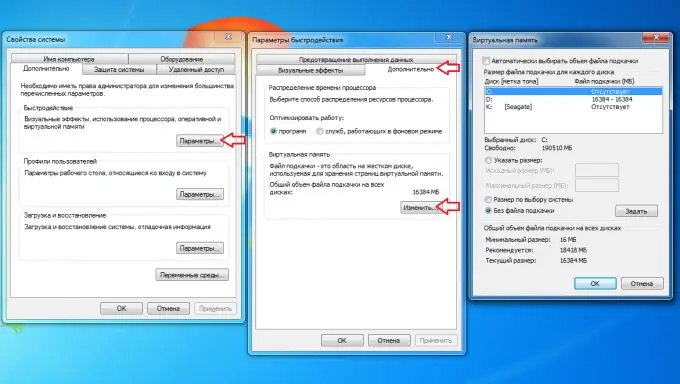
2. korak
Izberite pogon, za katerega želite spremeniti ostranjevalno datoteko. Količino RAM-a v megabajtih določite kot najmanjšo in največjo vrednost. Če ga ne poznate, je v redu, v obe polji napišite "4096" (kar pomeni 4 GB).
Če uporabljate 2 fizična diska, je priporočljivo odstraniti ostranjevalno datoteko z diska, na katerem je nameščen operacijski sistem.
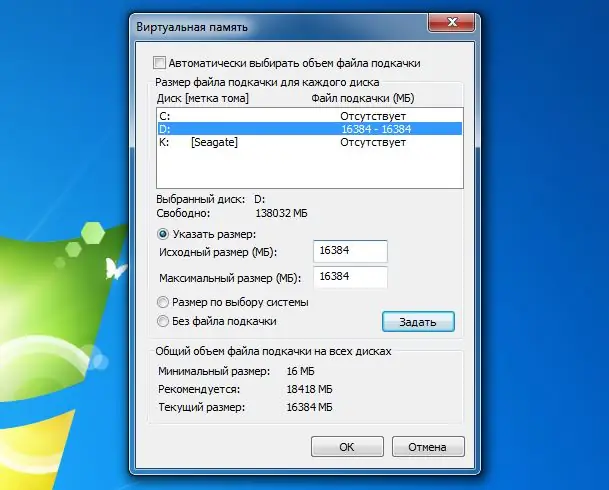
3. korak
Ne pozabite klikniti gumba »Nastavi«, sicer spremembe ne bodo začele veljati.






